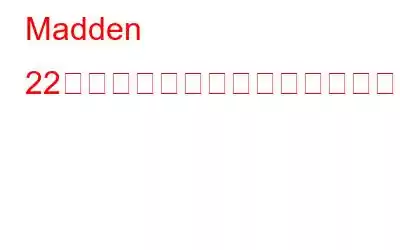マッデン 22 は、NFL をベースにしたアメリカン フットボール リーグです。それは最も人気のあるスポーツ ゲームの 1 つです。ただし、一部のゲーマーは、特に Madden 22 がロード画面でスタックした場合の Madden 22 の不具合について不満を述べています。この投稿は、この問題を解決して Madden 22 を修正するための最良の手順をまとめたトラブルシューティング ガイドです。
Madden 22 がロード画面でスタックする問題を修正する方法
この問題を解決するには、いくつかの方法に従う必要があります。
方法 1: PC を再起動する
一時的な問題を解決するときに実行できる最初のステップPC に問題がある場合は、コンピュータを再起動してください。この方法はほとんどの場合に機能し、再起動すると RAM がクリアされます。 PC が再起動すると新たに起動するため、他のプログラムを開いて問題が永続的なものか一時的なものかを確認することなく Madden 22 を起動できます。
方法 2: ルーターを再起動する
オンラインでゲームをプレイしたり映画をストリーミングしたりする際、インターネットは重要な役割を果たします。 Madden 22 の不具合はルーターの一時キャッシュが原因で発生する可能性があり、再起動すると多くの問題が解決されます。ルーターを再起動する手順は次のとおりです。
ステップ 1: ルーターの電源スイッチをオフにします。
ステップ 2:ルーターの背面から電源ケーブルを抜きます。
ステップ 3: 1 分間待ってから、電源ケーブルを接続します。
ステップ4: 次に、ルーターの電源スイッチをオンにして、PC をインターネットに接続します。
ほとんどの個人接続には動的 IP アドレスがあるため、ISP から新しい IP アドレスが提供されます。
方法 3: 管理者として実行
アプリの管理者モードを使用すると、ユーザーは Windows 10 で実行されているサードパーティ製アプリに完全な権限と特権を付与できます。その方法の手順は次のとおりです。 Madden 22 を管理モードで実行します:
ステップ 1: Madden 22 ショートカットを右クリックし、コンテキスト メニューから [プロパティ] を選択します。
ステップ 2: 新しいウィンドウが開き、[互換性] タブをクリックする必要があります。
ステップ 3: ここで、[このプログラムを実行する形式] を見つけます。
ステップ 4: ゲームを再度実行して、Madden が正常に動作しているかどうかを確認します。 22 ゲームは正常に実行されています。
方法 4: ゲーム ファイルを修復する
Madden 22 は、システムに大量のファイルをインストールして保存します。また、欠落または破損したファイルがあると、Madden 22 の不具合が発生する可能性があります。 d 機能しなくなる原因となります。必要に応じてゲーム ファイルをスキャンして修復する手順は次のとおりです。
ステップ 1: Steam ランチャーを開いてライブラリに移動します。
ステップ 2: システムにインストールされているゲームのリストが表示されます。 Madden 22 ゲームを右クリックし、[プロパティ] を選択します。
ステップ 3: 次に、[ローカル ファイル] タブを選択し、[ゲーム ファイルの整合性の確認] をクリックします。
ステップ 4: このプロセスには時間がかかります。完了したら、Steam を閉じて再起動します。
方法 5: ネットワーク ドライバーを更新する
ドライバーは PC の実行において重要な役割を果たします。ゲームをプレイする場合は、すべてのドライバー、特にネットワーク ドライバーとグラフィック ドライバーを常に最新の状態に保つことが重要です。時間と労力を節約することなくすべてのドライバーを更新するには、サードパーティのドライバー アップデーター ツールである Advanced Driver Updater を使用することをお勧めします。手順は次のとおりです。
ステップ 1: [ダウンロード] ボタンをクリックして、Advanced Driver Updater をダウンロードしてインストールします。
ステップ 2: ソフトウェアをインストールした後、ソフトウェアを開き、「今すぐスキャンを開始」オプションを選択します。
ステップ 3 : スキャンが完了すると、画面にドライバーの異常のリストが表示されます。リストからスキャナ ドライバを選択し、その横にある [ドライバの更新] アイコンをクリックします。
ステップ 4: プロセスが完了したらコンピュータを再起動します。
方法 6: VPN を使用する
仮想プライベート ネットワークは、IP アドレスをマスクし、適用されている地域制限を解除するのに役立ちます。もしあれば。したがって、VPN を使用すると、世界中のどのゲーム サーバーにも接続でき、インターネットや場所による障壁を取り除くことができます。 VPN アプリの最も優れた例の 1 つである Systweak VPN を使用することをお勧めします。
スマート DNS とキル スイッチを組み合わせた Systweak VPN は、Windows 向けの最高の VPN サービスの 1 つです。この Windows 用 VPN は、匿名のブラウジングを許可し、軍事グレードの AES 256 ビット暗号化で IP アドレスを隠すことにより、オンライン プライバシーを保護します。このオープン VPN サービスを使用すると、ISP の調整を回避できます。 IP アドレスを偽装し、公衆 Wi-Fi のリスクから保護することに加えて、Systweak VPN には他にもいくつかの機能があります。
場所に基づく制限はありません。仮想プライベート ネットワーク アプリケーションのような e Systweak VPN では、Netflix などのストリーミング サービスによって課せられるすべての IP 地域ベースの制限が廃止されます。
ユーザーのセキュリティとプライバシーを維持します。ハッカーはあなたの元の IP アドレスや位置を追跡できないため、VPN アプリケーションはプライバシーとセキュリティを確保します。また、ラップトップにはウイルス、マルウェア、その他の種類のトラッカーも含まれません。
ファイルを安全に共有します。 公衆 Wi-Fi ネットワーク経由で送信されるデータは暗号化されており、ハッカーによって読み取られることはありませんのでご安心ください。
利用可能なリモート アクセス オプションがあります。公共 Wi-Fi を含む任意のネットワーク上で VPN を有効にすると、ラップトップから会社または自宅のコンピュータへのリモート アクセスをセットアップできます。この仮想プライベート ネットワークを完全に制御できるため、ハッカーから保護されます。
ゲーム エクスペリエンスが向上します。 Systweak VPN を使用すると、ゲーマーは複数のゾーンからゲームに接続できるため、ラグとping。また、ゲームの認証情報やその他の重要な情報も保護します。
Madden 22 がロード画面でスタックする問題を修正する方法に関する最終情報
Madden 22 はプレイするのにエキサイティングなゲームですが、Madden の不具合や問題に直面している場合は楽しくありません。上記の方法はこの問題を解決し、PC で Madden 22 をプレイできるようになります。ドライバーの更新は最も推奨される方法の 1 つであり、Advanced Driver Updater はこれを実現する優れたソフトウェアです。ソーシャルメディアで私たちをフォローしてください – .
読み取り: 0